楽天市場
Amazon.co.jp
・ ・ ・
>>Adobe
>>SONY
>>Panasonic
>>Manfrotto
・
>>楽天市場>>ビデオ近畿
>>SYSTEM5
>>kakaku.com
【Next零 ;Key Contents】

reTMCD
*

Eye-One Display2
レンタル
*

非公式データバンク
EDIUS Bench
*

HVR-S270J
関連レポート
Article offer cooperation


* * *
ACC*Software Leading...

Hosting Management by
![]()
* * *
〜 Storm View (DVStorm Monitor-Out System) 〜
------dispmain.exe
------dispmainps.dll
------stormview_max.bmi
(2003/05/17版)
■概要
当ソフトウェアは、DVStormシリーズを利用して静止画をNTSCモニタに出力するものである。
従来、DVStormを利用した環境で静止画ファイルをテレビモニタに映し出すためには一旦編集用ソフトウェアのタイムラインにファイルを放り込んで、それを出力する手間が必要であったが、当ソフトウェアを利用することでファイルを「ドラッグ&ドロップ」するだけで、モニタアウトすることが可能になる。
また、その機能を応用してdiscreet社の3DCG制作ソフトウェア “3ds MAX”のレンダリング静止画を直接NTSCモニタに出力することも可能になる。

■インストール方法
事前に、DVStorm 2 に含まれる「Photoshop Video Out プラグイン」をインストールしておくこと。 当ソフトウェアは「Photoshop Video Out プラグイン」を利用するため、このプラグインがインストールされていない場合は機能しない。
ダウンロードしたファイルを実行し、起動するインストーラーのメッセージに従いインストールを行う。
途中、「Photoshop Video Out プラグイン」の検索に時間がかかる事がある。
3ds MAX でのレンダリング静止画のモニタアウト機能を利用する場合は、当ファイルをインストールしたディレクトリ内にある「stormview_max.bmi」を任意の 3ds MAX Plug-in ディレクトリにコピーする。
※3ds MAX におけるプラグインの追加方法は 3ds MAX のマニュアル等をご参照下さい。
■アンインストール方法
Storm View がインストールされているディレクトリ内の uninstall.bat を実行した後、ディレクトリ内の全てのファイルを削除する。
3ds MAX 用 Plug-in をインストールしている場合は、3ds MAX のPlug-in ディレクトリから stormview_max.bmi を削除する。
プログラムメニューから、stormviewを削除する。
■使用動作確認環境
■使用方法
Storm View を起動し、モニタに出力したいファイルをStorm View システムバーに「ドラッグ&ドロップ」する。

そして、Storm View システムバーをクリックしてStorm Viewをアクティブ状態にする。
 ←アクティブ時には左のアイコンが青色に変わる。
←アクティブ時には左のアイコンが青色に変わる。
Storm View起動後、初めての出力時にはDVStorm初期化のため出力までに時間がかかることがある。
システムバー上で右クリックをするとコンテキストメニューが現れる。
LIGHT/GLAY:システムバーのカラーを変更する。


Top:システムバーをウィンドウの最前面に表示する。
ABOUT:プログラムシステムの概要説明と留意事項。
EXIT:Storm Viewを終了させる。
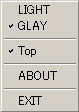
3ds MAX のレンダリング静止画を出力する場合は以下の通り。
3ds MAX の「シーンをレンダリング」の設定ダイアログ内の“レンダリング出力”で“デバイスの使用”にチェックを入れ、“デバイス”の“デバイス選択”から『DVStorm Monitor-OUT』を選択する。

↓
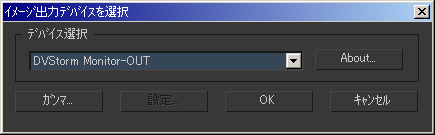
通常通りレンダリングを行った後、Storm View のシステムバーをクリックすればNTSCモニタにレンダリング結果(静止画)が出力される。
3ds MAX のレンダリング処理にはファイルを出力できるレンダリング(“クイックレンダリング”・“SHIFT+Q”・“シーンをレンダリング”)とファイルを出力しないレンダリング(“最新設定でレンダリング”・“F9”)があるが、当プラグインがサポートするのは前者のファイルを出力できるレンダリング処理のみである。
※この際、「シーンをレンダリング」の設定ダイアログ内の“レンダリング出力”の“ファイル出力”のチェックは付けておいても外しておいてもどちらでも構わない)
 (クイックレンダリング):ビデオアウトされる。
(クイックレンダリング):ビデオアウトされる。
 (最新設定でレンダリング):ビデオアウトされない。
(最新設定でレンダリング):ビデオアウトされない。
■仕様上の制限
以下の制限に留意して利用すること。
- 出力できるフレームサイズに制限は設けていないが、当方で確認できているサイズは最大“1920*1080”である。 また、アスペクト比は全てNTSC上の4:3になる。
さらにワイド画面(16:9)を正常なアスペクト比でNTSCモニタ上に出力できる解像度は“720*405”のみである。この場合の出力結果はスクイーズではなくレターボックス表示となる。 - 対応する静止画形式は、BMP/JPG/PNGファイルのみ。
- 3ds MAX にて出力できるのは1フレームのみである。アニメーションは当プラグインからは出力できないので、「シーンのレンダリング」の設定ダイアログの“時間出力”は“単一”を必ず選択しておくこと。

■製作・著作
企画:ACC*Software 2001-2006(http://www.Next-Zero.com)
プログラム:松ケン(matuken1@jzkey.com)
デザイン:宏哉
■留意事項
当プラグインを使用するにあたり以下のことを了承した上で使用すること。
- 当プラグインはcanopus社との関連は一切ない。そのため当プラグイン使用に際して不具合が起こっても、canopus社に問い合わせないこと。
- 当プラグインはdiscreet社との関連は一切ない。そのため当プラグイン使用に際して不具合が起こっても、discreet社に問い合わせないこと。
- 当プラグインを権利者に無断で二次配布を行わないこと。
- 上述の動作環境を満たしている場合でも、正常に動作しない場合がある。
以上に同意しますか?
| はい | いいえ |
|
更新履歴 |
■謝辞
PNGの表示には、渡辺 裕朗さんのifPNG.spiを使用しています。
JPGの表示には、竹村嘉人さんのifjpeg.spiを使用しています。


